Оглавление
В Excel есть функция сворачивания строк, благодаря которой они исчезают с экрана. У вас может быть много строк в наборе данных, но вам не нужно работать со всеми сразу. Скрывать и раскрывать ряды дает нам возможность легко перемещаться по электронной таблице, а также придает ей чистый вид.
Скачать книгу по практике
Скачайте эту рабочую тетрадь для тренировок, чтобы заниматься во время чтения этой статьи.
Collapse Rows.xlsx6 методов свертывания строк в Excel
В этой статье мы расскажем о 6 методах сворачивания строк в Excel с подходящими примерами шаг за шагом. Сначала представим набор данных, над которым мы будем работать. У нас есть список заказов, состоящий из набора продуктов двух категорий - фрукты и овощи. Набор данных также содержит имя клиента и цену для каждого из заказов.
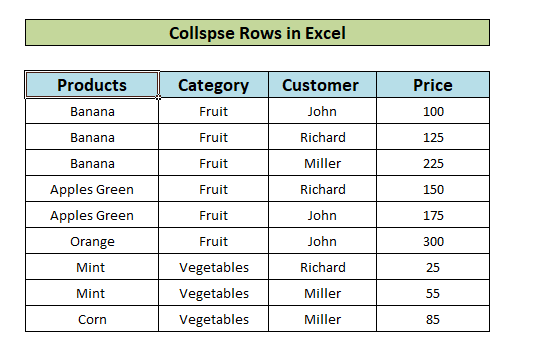
1. Скрытие строк в Excel с помощью контекстного меню
Первый метод показывает, как скрыть строки в Excel с помощью контекстного меню. В нашем примере набора данных есть три заказа на Банан. Давайте скроем их с помощью контекстного меню.
- Сначала выберите строки, содержащие заказы на Банан т.е. ряды 5, 6 и 7.

- Тогда, правильно - нажмите мышью и нажмите кнопку Скрыть опция из контекстное меню.
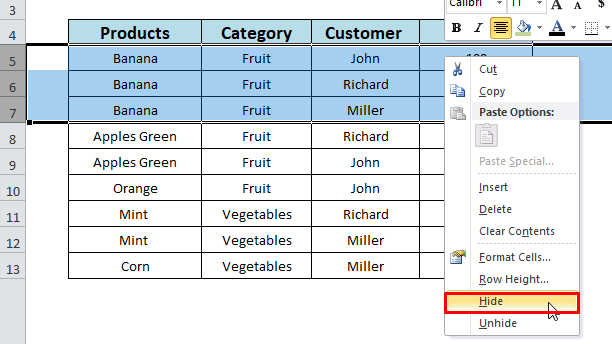
- Наконец, ряды 5, 6 и 7 рухнули.

Читать далее: Как скрыть строки в Excel
2. Свертывание строк в Excel с помощью группировки
Этот метод покажет, как использовать Группа и Промежуточный итог функции для сворачивания строк в Excel. Давайте сначала сгруппируем наш набор данных.
2.1 Использование групповой функции
- Выберите строки, которые вы хотите сгруппировать и свернуть. Здесь мы выбрали строки от 5 до 10 которые содержат детали заказа для Фрукты категория.
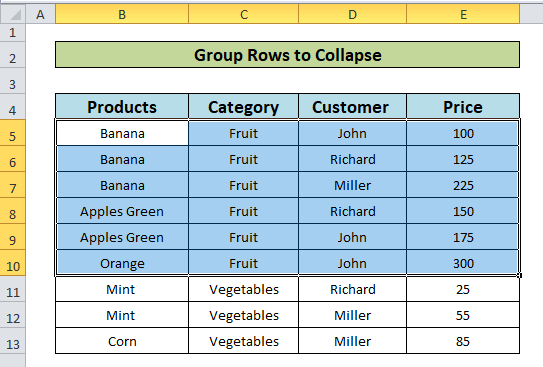
- Из Вкладка данных на ленте Excel нажмите кнопку Группа и выберите Группа Вариант.

- Выберите Строки радиокнопка в Окно группы и ударить OK.
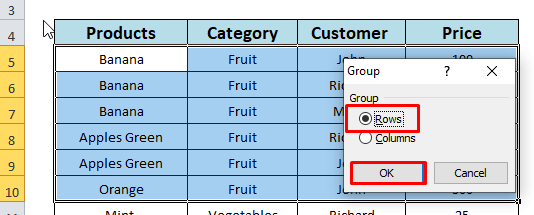
- В результате вышеописанных действий выбранные строки будут сгруппированы, как указано слева, как показано на скриншоте.
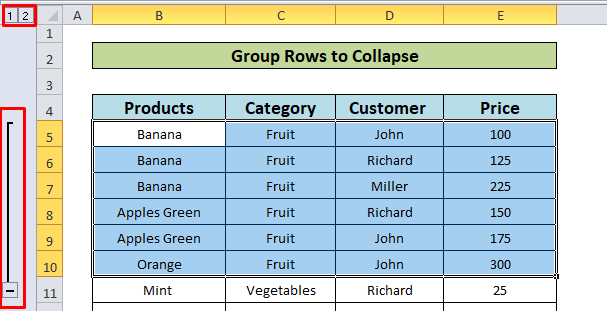
- Начиная с этого момента, существуют 2 способов свернуть сгруппированные строки:
i) Используйте знак минус (-), чтобы свернуть строки:
- Нажмите кнопку минус знак, показанный на скриншоте.
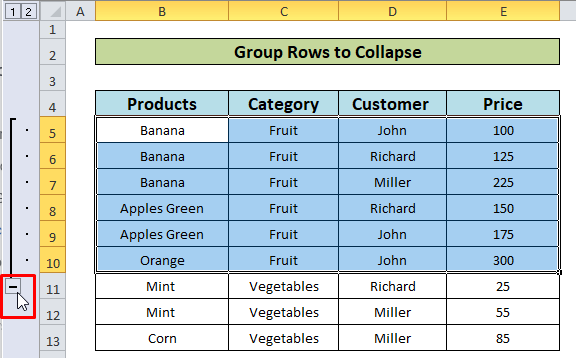
- Наконец, мы видим, что ряды 5-10 являются обрушился .
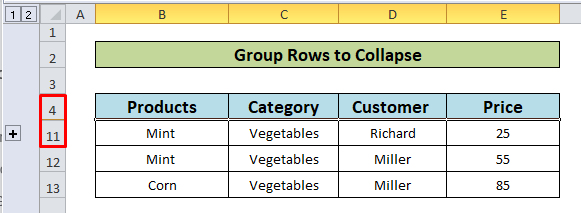
ii) Щелкните на Цифры в рамке:
После этого, группировка рядов, есть несколько номера в коробках в левом верхнем углу электронной таблицы. Они указывают на уровень контура.
- Нажмите на номер в рамке 1 .
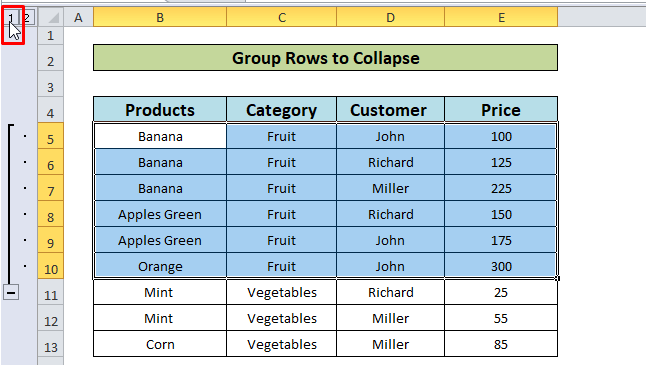
- Посмотрите конечный результат.
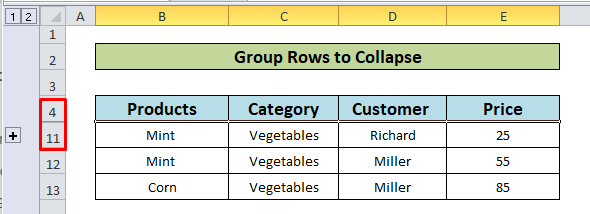
2.2 Использование функции подведения итогов
- Выберите весь набор данных.

- Из Вкладка данных выбрать Промежуточный итог вариант.

- В Промежуточный итог выбор окна Цена в качестве критерия для добавления промежуточного итога и нажмите кнопку OK.

- Наконец, мы видим вывод ниже групп строк на разных уровнях.
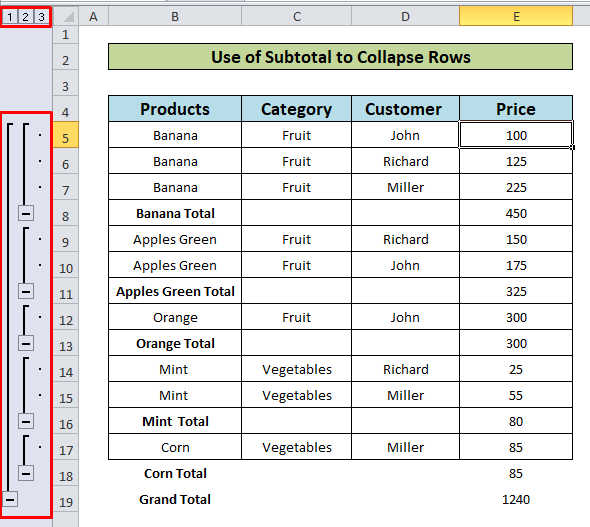
- Теперь выполните действия, описанные в 2.1 раздел (Нажмите Минус или Номера в коробках) чтобы скрыть нужные строки.
Читать далее: Как группировать строки в Excel
3. использование фильтрации для сворачивания строк в Excel
Из большой коллекции данных мы можем отфильтровать строки, чтобы скрыть их из вида для облегчения анализа данных в Excel. Рассмотрим пример:
- Сначала выберите весь набор данных.
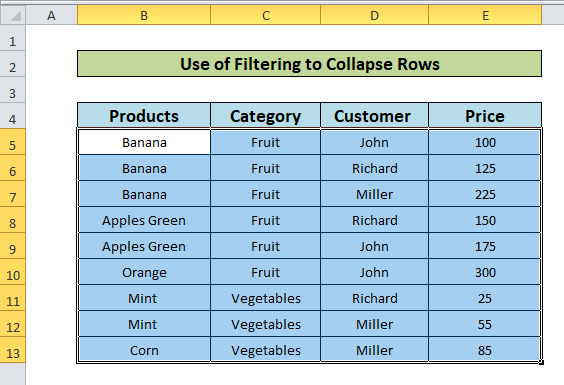
- Затем, из Лента Excel нажмите кнопку Вкладка данных и выберите Фильтр.

- Там мы видим стрелки вниз Нажав на стрелки вниз, можно отфильтровать строки по заданным критериям.
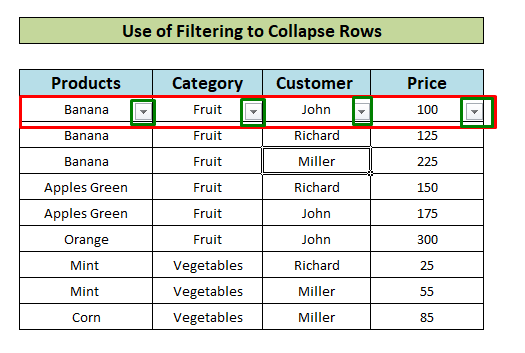
- Для наглядности нажмите на стрелка вниз в Категория столбец. В контекстном меню установите флажок Фрукты только опцию. И нажмите OK .

- В выводе мы видим, что наш набор данных теперь имеет вид отфильтровано для Фрукты только элементы, а строки для Овощи являются обрушился .
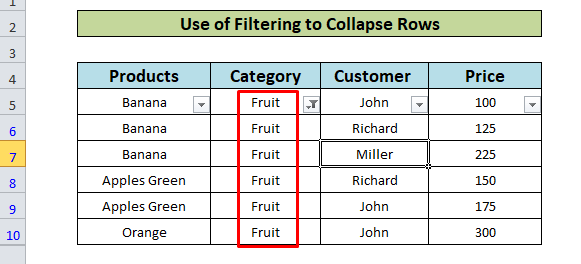
Похожие чтения
- Как сгруппировать строки по значению ячеек в Excel (3 простых способа)
- Группировка строк в Excel с помощью расширения или свертывания (5 методов)
- Как скрыть строки на основе значения ячейки в Excel (5 методов)
- Изменение размера всех строк в Excel (6 различных подходов)
4. Установите высоту строк, чтобы свернуть строки
Еще один простой способ скрыть строки в Excel - использовать функцию Высота ряда вариант. Давайте погрузимся:
- Выберите ряды( 5-7) которые нужно обрушить. Тогда, щелкните правой кнопкой мыши мышью и выберите Высота ряда
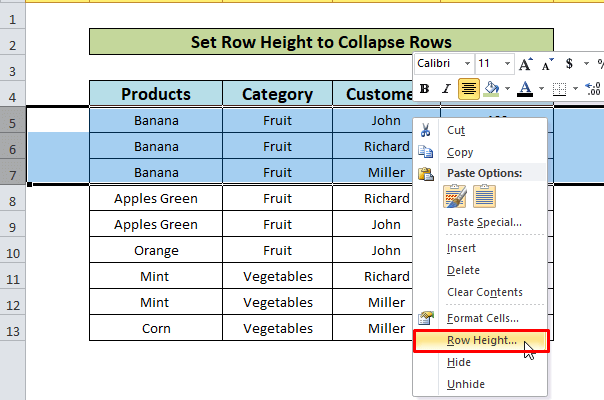
- Установите 0 в качестве Высота ряда в поле ввода и нажмите кнопку OK.

- В результате вышеуказанных действий, ряды 5-7 получить обрушился успешно.
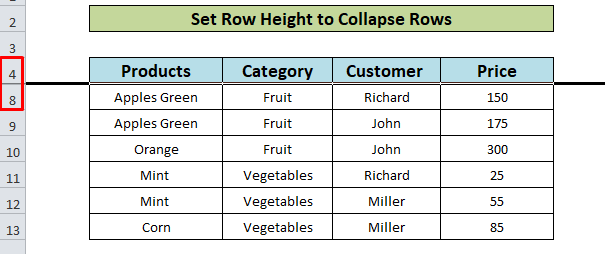
5. использование вкладки "Главная" для скрытия строк в Excel
Сайт Вкладка "Главная В Excel предусмотрена возможность скрывать и скрывать столбцы. В данном методе мы рассмотрим эту возможность.
- Сначала выделите строки, перетаскивая мышь. Здесь мы выделили строки 5-10 которые содержат детали заказа для Фрукты категория. Затем, из Вкладка "Главная нажмите на Формат.

- Теперь, в Видимость наведите курсор на Скрыть & Скрыть выберите опцию Скрыть строки вариант.
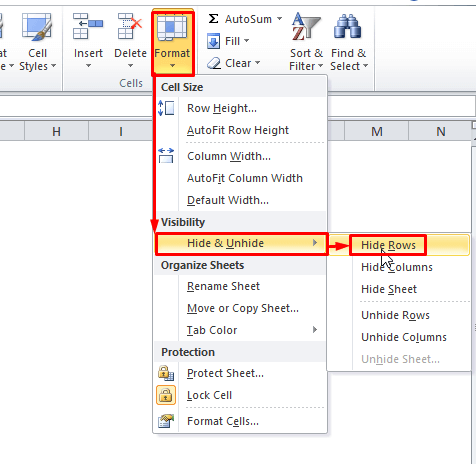
- Вот ожидаемый результат, строки 5-10 теперь скрыты.
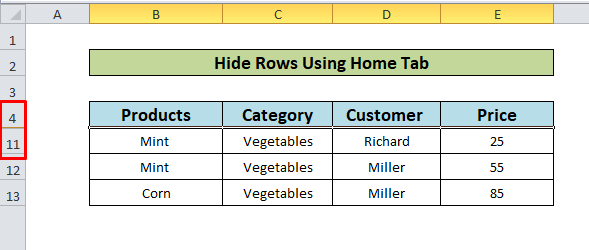
Читать далее: Скрытие строк и столбцов в Excel: ярлык и другие приемы
6. сочетания клавиш для скрытия строк в Excel
С помощью сочетаний клавиш можно легко и быстро выполнить задачу. В Excel предусмотрены сочетания клавиш для скрытия строк. Давайте вникнем:
- На первом этапе мы должны выбрать строки( 5-10 ).
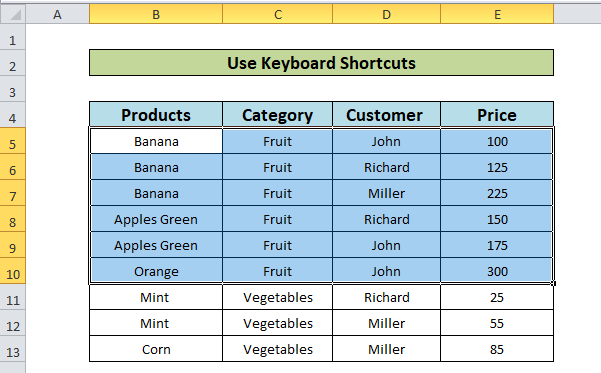
- Теперь нажмите Alt + H + O + R и посмотреть результат .
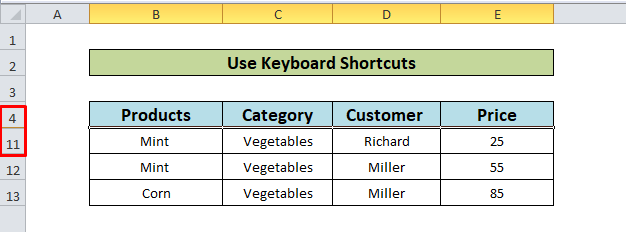
О чем следует помнить
Ярлыки клавиатуры:
- Используйте Shift + Пробел выберите весь столбец в наборе данных.
- В Метод 2: Используйте Shift + Alt + Стрелка вправо(→) на Группа выбранные строки и Shift + Alt + Стрелка влево(←) на Разгруппировать ряды.
Заключение
Теперь мы знаем, как скрыть или свернуть строки, это поможет вам более уверенно использовать преимущества функции скрытия и разворачивания в Excel. Любые вопросы или предложения не забудьте оставить в поле для комментариев ниже.

